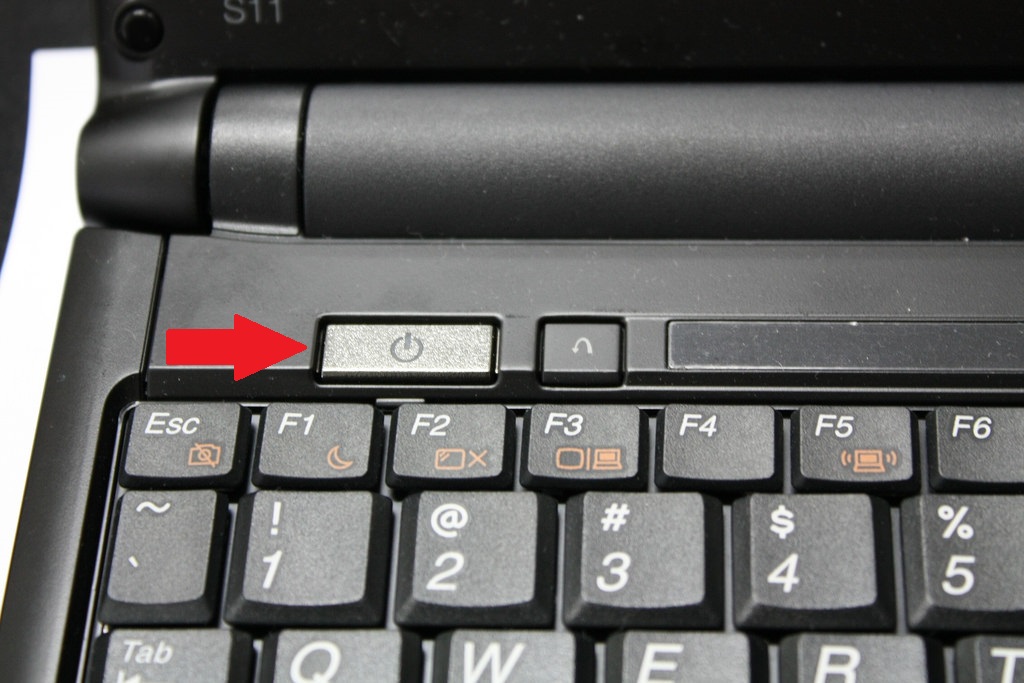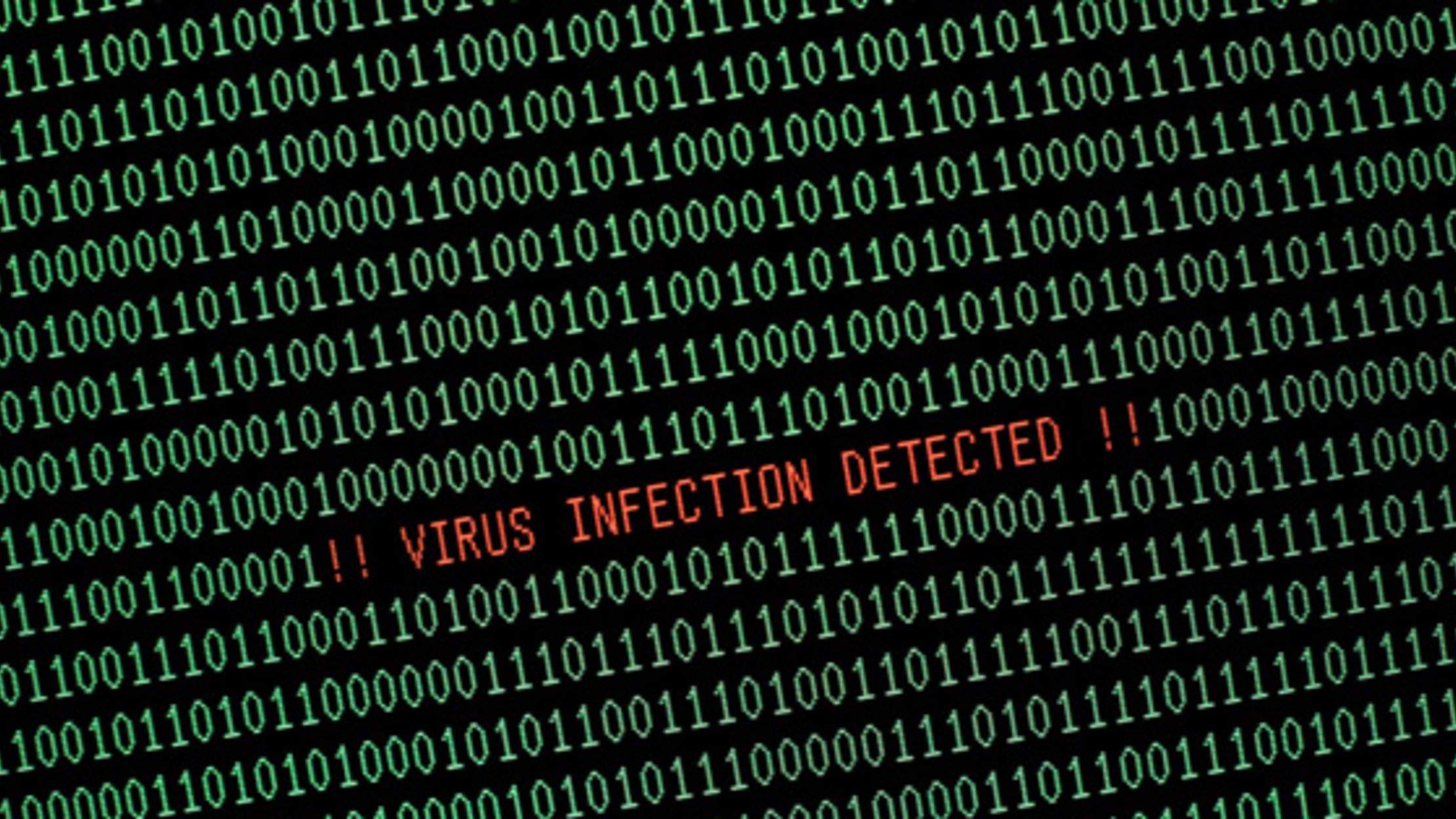Bir bilgisayarı birkaç dakikalığına ve düzenli olarak durdurabilecek sayısız sebep vardır ve bu donmanın kendisi değil, çalışırken ve ekranın mavi renkte donması ne kadar tekrarlayan ve can sıkıcı olabilir. Frekans göz önüne alındığında, hepimiz bilmek istiyoruz Bilgisayarım neden birkaç saniye donuyor?ve belirli veya yaygın bir sorundan kaynaklansa da, bu gönderide sizi, ilgili düzeltici önlemlerle birlikte en yaygın donma nedenlerini bizimle keşfetmeye, okumaya ve öğrenmeye davet ediyoruz.

Bilgisayarım neden donuyor: yaygın nedenler ve çözümler
Karmaşık bilgi işlem dünyasında, eninde sonunda bilgisayarlarla ilgili sorunların olması kaçınılmazdır, en sık tekrarlananlardan biri, Windows'u uzun süre kullandıktan sonra, diğerleri arasında bazı işler, bir oyun veya video yaparken bilgisayarımın donduğunu gözlemlemek. . Bir güncelleme veya virüs veya arızalı donanım gibi daha ciddi bir olaydan sonra ortaya çıkabilir.
Belirtildiği gibi, bir bilgisayarın soğuk kalmasının nedenleri değişir ve şu anda bunu bilmek hayati önem taşımaktadır. bilgisayarım neden donuyor, sorunu doğru bir şekilde çözmek için, ondan kaçının ya da daha iyisi çözün. Ayrıca bir bilgisayarın bazı bileşenlerinin arızalanabileceği veya hasar görebileceği de biliniyor, onları onarmak için ortaya çıkarmaya ve tanımaya çalışacağımız yönleri.
Bu en yaygın sorunların bir kısmı, her birinin çözümüne ek olarak bu yazıda ele alınacaktır. Bilgisayarımın donması olayı olmadan, basittir, sorunu çözebileceksiniz veya ilgili onarımları öneren bir uzmanın müdahalesini gerektiren daha ciddi bir rahatsızlıksa kime başvurmanız gerektiğini bileceksiniz.
Her ne kadar bilgisayarımın virüs olmasının ana ve yaygın nedenlerinden birinin olduğunu tahmin etmemize rağmen. Bunlar, tüm bulaşma süreci sırasında, bir bilgisayarı beklenmedik şekillerde etkileyebilir, verileri çalabilir veya dosya ve uygulamaları yok edebilir.
Diğer daha önemli görevler için kullanılabilecek önemli kaynakları tüketmenin yanı sıra. Bunun nedeni, arka planda çalıştıkları ve kullanıcının bunun farkında bile olmaması, işlemcinin gücünü emmesi veya RAM belleğini etkilemesi ve tüm sistemde kararsızlığa neden olmasıdır. Ancak, sorunlara neden olabilecek ve bilgisayarımın donma yaklaşımını haklı çıkaran diğer etkileri göstermek için aşağıdakilere bakalım:
Yetersiz kapasite güç kaynağı
Şu anda insanlar yüksek performanslı PC'ler için tasarlanmış çeşitli öğelere makul maliyetlerle erişebilir, ancak bilgisayarda bir CPU, video kartları veya güçlü sesler yüklü olabilir. Muhtemelen bir dokunuş da vardı overclock işlemciye, çünkü bunun için donatıldılar.
Bununla birlikte, tüm bu iskelenin, tüm bu ek elemanların genellikle tükettiği yüksek enerji hacmi gibi bir maliyeti vardır, bu da sistemi kararsız hale getirebilir ve bunun sonucunda güçlü bir güç kaynağının olmaması durumunda günde tekrar tekrar donabilir. ekipmanı verimli bir şekilde Prensip olarak, bilgisayarımın neden donduğunu bilmek için bu yönü bir faktör olarak gözden geçirmek uygundur.
Bu durumda, her bir bileşenin gereksiniminin eklenmesi gereken bilgisayarın toplam enerji tüketimini belirtmek uygundur. Bu görev kolay değildir, çünkü söz konusu elemanların üreticisinin her bir kılavuzunu veya web sitesini gözden geçirmek gerekli olacaktır; ancak, bu tür veriler mevcut olduğunda, ekipmanın güç kaynağının sunabileceği güçle karşılaştırılabilir.
Titiz bir analizden sonra, elektrik kaynağının gerekli gücü sağlama kapasitesine sahip olmadığı sonucuna varılırsa, onu daha büyük bir kapasiteyle değiştirmenin zamanı gelmiştir, çünkü bu, bilgisayarımın donmasına neden olabilir ve işlemi tamamlama olasılığını ortadan kaldırabilir. yapılıyordu.
Genel olarak performansı iyi bileşenlere sahip bir bilgisayarınız varsa ancak abartmadan en az 600 Watt'lık bir besleme donma kesintileri olmadan çalışmak için yeterli olacaktır. Ve bağlı 2 video kartı gibi standart olmayan ayarlara sahip olmak SLI veya CrossFire, benzerlerine ek olarak, 600'ün bu gücü, en az 800 Watt'lık bir tane daha yerleştirmek zorunda olan yükü desteklemeyecektir.
Sıcaklık veya donanım sorunları nedeniyle kilitlenme
Bilgisayarımın donmasına neden olan yaygın olaylardan bir diğeri de yüksek sıcaklıktan kaynaklanmaktadır. Bu, genellikle, ister dizüstü ister masaüstü olsun, bilgisayarın hiç bakım yapılmadığı zaman olur, burada tozun ısının doğru şekilde dışarı çıkmasını önleyeceği yerlerdir. Bunun nedeni termal macunun kötü durumda olması, katılaşması veya soğutucunun iyi sabitlenmemiş olması da olabilir.
İşlemciler, grafik kartları veya diğer donanımlar maksimum çalışma sıcaklığına sahiptir. Aslında ekipmana yaklaştığınızda bunu hissedeceksiniz, ancak en modernlerinde tüketimi ve ısıyı azaltmak için bu enerjiyi ve frekansını azaltan otomatik bir sistem var.
Bütün bunlarla birlikte, çalışması için her zaman etkili bir kalori çözümüne ihtiyaç vardır ve işe yaramazsa, bilgisayar kaçınılmaz olarak çökecek ve yeniden başlayacaktır; bu durumda bilgisayarımın donmasının nedeni.
Sıcaklıklara ek olarak, belirli anahtarların veya performansın başarısız olduğunu gösteren belirli anahtarların veya performansın bulunduğu kötü durumdaki bir bileşen gibi başka bir sorun olabilir:
- Güç kaynağı: bilgisayar belirli bir süre çalıştıktan sonra sık sık kapanır veya yeniden başlar ve giderek daha sık ve önceden haber vermeksizin.
- RAM: bilgisayar, kartların yürütülmesi veya uykuda olmasıyla kilitlenirse; genellikle Windows'tan mavi bir ekran verir ve ardından yeniden başlatılır.
- Sabit disk hatası: Önceki duruma benzer, ancak bu durumda çökmeler aralıklıdır ve uygulamaları açmak veya verileri kopyalamak daha uzun sürer.
- Ekran kartı sorunu: bu kusur en açık şekilde oyun sırasındaki blokta kendini gösterir.
Her durumda, bir yazılım ve donanım arızasını ayırt etmek için temel unsur, Windows'u yeniden yükledikten sonra bilgisayarın aynı sorunları sunmaya devam etmesidir.
Donanım çakışması
Bilgisayarım donarsa ve mavi ekran da belirirse, bunun nedeni bilgisayarın donanım bileşenlerinde var olan bazı çakışmalar olabilir. Bu tür çakışmaların en sık meydana geldiği olaylar arasında, 2 bilgisayarın aynı IRQ'yu kullanmaya çalışması gerçeğinden kaynaklanmaktadır. Neyse ki, çözümü neredeyse her zaman basittir.
Sorunu belirlemek için, cihaz yöneticisi, bilgisayarda yüklü olan tüm aygıtların listesi vardır. Bunlardan herhangi birinde sarı bir üçgen görürseniz, bu bileşende arızalar olduğu anlamına gelir, bu da ona bağlı donanım da dahil olmak üzere olası komplikasyonlara neden olabilir ve kaçınılmaz olarak ekipmanın donmasına neden olur.
Genellikle bileşen sürücüsünü güncellemek veya yeniden yüklemek ve sistemi yeniden başlatmak sorunu çözecektir. Ancak, sorun devam ederse ve sorun, depolama birimi gibi çıkarılabilir türdeyse, kaldırıp yeniden yüklemeyi deneyebilirsiniz, çözülmelidir.
Bilgisayarım donuyorsa, masaüstü veya dizüstü bilgisayarda çok iyi bildiğimiz gibi ısı problemlerinden kaynaklanıyor olabilir, içindeki çeşitli elemanların çalışmasından dolayı bol miktarda ısı yayarlar. Tabletler veya Android sistemleri gibi en modern ve güncel sistemlerde bile.
Olası bir çözüm sunmak için ilk şey, bilgisayarın tüm fanlarının iyi çalıştığından emin olmaktır. Ve hiçbiri çalışmıyorsa veya yetersizse, çözüm bu bileşeni değiştirmektir. Aynı şekilde, açıklıklar ve havalandırma ızgaraları da incelenmeli ve engellenmediklerini ve ekipmanı yeterince havalandırmadıklarını doğrulamalıdır.
Bilgisayarınızın bileşenleri için ideal çalışma sıcaklığını bilmiyorsanız, adlı küçük bir ücretsiz yazılım parçasını indirmeyi seçebilirsiniz. Donanım Monitör aç bu görevi yapmak için. Bu araç, bilgisayarımın bu nedenle donup donmadığını öğrenmek için yanıt verirken, işlemcinin ve diğer bileşenlerin sıcaklığını izlemenize ve ekipmanın çalışmasıyla ilgili diğer önemli verileri sağlamanıza olanak tanır.
Bununla birlikte, sıcaklıkla ilgili bir diğer rahatsızlık, işlemcinin değiştirilmesidir, burada CPU ile soğutucu arasındaki termal macunun kötü bir şekilde uygulanması aşırı ısınabilir ve bunun sonucunda bilgisayarın donmasına neden olabilir.
Bu durumda işlemcide yer alan söz konusu soğutucuyu çıkarıp her iki yüzeyi (lavabo/işlemci) alkole batırılmış nemli bir bezle serbest bırakıyoruz ve çok fazla veya çok az sürmemeye dikkat ederek tek bir damla termal macun koyuyoruz. , çünkü ısı dağılımını etkileyecektir.
CHKDSK ve SFC aracını çalıştırın
İşletim sistemindeki sorunlar veya diğer ciddi hatalar nedeniyle bilgisayarım donarsa bilgisayarı kurtarmaya çalışmak için bir yöntem olan Microsoft şirketinin kendisi, olayı çözmek için kullanıcıya çok ilginç araçlar sunar. Bunlardan biri, Windows'ta MS-DOS zamanlarından beri var olan CHKDSK işlevi veya komutudur, bu nedenle kanıtlanmış bir deneyime sahiptir.
İster SSD ister HDD olsun depolama birimlerinin analizi, doğrulanması ve onarımında yaygın olarak kullanılan bir fonksiyondur. Sistemin normal çalışması için gerekli olan hasarlı sektörleri ve ilgili bozuk verileri kurtarmaya çalışan, bir birimin fiziksel hataları da dahil olmak üzere mantıksal hataları gidermek ve onarmak için donatılmıştır.
Kullanımı, resmi yöneticisinin izinleriyle Windows komut isteminin veya Power Shell terminalinin kullanılmasını gerektirir. Ayrıca, Windows kurulumu ile bir flash sürücüden etkinleştirmenin mümkün olduğu Windows'tan kullanılabilir; oluşturmak zorunda Önyüklenebilir USB ve sonra başlangıçta yükle takımın, seç tamir ekipmanı.
Ardından, gelişmiş seçenekler yanı sıra komut istemi. Daha sonra, harfini gösteren hatalı ünitede komutunuzu yürütmek için. Ek olarak, komutu çalıştırın SFC; Sistem Dosyası Denetleyicisi Temizlendikten sonra kaybolan kayıt defteri anahtarları ve diğer kritik dosyalar gibi sistem dosyalarındaki hasarı tespit etmek ve onarmak için bir mekanizmadır, bu yüzden bilgisayarım donuyor.
Başka bir deyişle, SFC seçeneği, kendisini yeniden yüklemeye gerek kalmadan Windows'ta daha ciddi sorunlarla başa çıkma yeteneğine sahiptir, bu nedenle bilgisayarım donduğunda çalışıp çalışmadığını görmek için denemeye değer. Önyüklenebilir USB Windows ile.
RAM bellek bütünlüğünü kontrol edin
Sabit sürücü için geçerli olan önceki önerilere ek olarak, Windows için de dahil edilen başka bir işlev daha vardır, bu, RAM belleği için geçerli olan testtir. Olası tıkanıklık nedenlerinden biri ve mesajı ile mavi monitör Hafıza yönetimi. Bu sürücüdeki sorunların bir işareti, dosyaların hatalı bir kopyasından veya bunların okunamaz olmasından kaynaklanabilir.
Bu programlar, RAM belleğini bütünüyle analiz etmenin yanı sıra, kurtarma olasılığı olsun veya olmasın, hasarlı hücreleri tespit etme yeteneğine sahiptir. Windows'ta bulunana denir hafıza teşhisi, ve araç aracılığıyla erişilebilir koşmak kodu yazmak mdsched.
Bu işlev, bilgisayarı yeniden başlattıktan sonra ve işletim sistemini yüklemeden önce gerçekleştirilmelidir. Yalnızca birkaç hücrenin kötü durumda olmasının, bunlara erişirken PC'nin donmasına neden olabileceğini unutmayın. Benzer şekilde, genel tüketici ekipmanı genellikle ECC olmayan bellekler veya hata kontrolü olmadan, oysa sadece profesyonel alanda ECC'ler ek güvenlik için uyumlu kartlarla birlikte kullanılır.
Bilgisayarım hatalı RAM nedeniyle donuyor
Kötü bir RAM modülünün bilgisayarımın donmasının en yaygın nedenlerinden biri olabileceğinden ve sistem başlangıcında mavi ekranların üretilmesinde ana aktör olabileceğinden daha önce bahsedilmişti. Neyse ki, bu RAM'deki sorunları analiz etmek ve tespit etmek basittir ve sorun tespit edilirse değiştirilmesi kolaydır.
Bir RAM modülünün iyi durumda olduğunu ve çalıştığını doğrulamak için ideal olan bir uygulama seçmektir. Memtest86 +, sorunları tespit etmek için bellek bankalarını analiz edecektir. Herhangi bir hata bulunmazsa, arızaya neden olan modülü belirlemek ve bulmak uygundur.
Bu, bilgisayar kasası kapağının çıkarılması ve RAM modüllerinin çıkarılması ve yalnızca kasanın üzerinde bulunanın bırakılmasıyla gerçekleştirilir. 1 yuvası, birden fazla olması durumunda. Ardından Memtest86+'yı çalıştırıyoruz ve eğer hata vermiyorsa bu RAM modülünde sorun yok. Birden fazla modülünüz varsa yukarıdaki işlem modül sayısı kadar tekrarlanır.
Kendi adına, bir bilgisayarın donmaması için RAM belleğinin performansı ve kararlılığı son derece önemlidir. Ve bellek modüllerinin hasar görmesi durumunda, kesinlikle birçok sorun olacaktır.
Bilgisayarımın güvenli modda donup donmadığını kontrol edin
Öte yandan, bu doğrulama, önceki prosedürlerin faydalı olmaması durumunda veya donanım düzeyinde sorun olup olmadığı gözlemlenmeden önce yapılmalıdır. Bu nedenle, failsafe yöntemiyle Windows yalnızca sistemin düzgün çalışması için gerekli olan dosyaları yükler.
Yukarıdaki işlem, herhangi bir virüs veya kötü amaçlı yazılım dahil olmak üzere, grafik veya ağ kartı gibi harici donanım sürücülerini veya başlatma sırasında diğer benzer yürütülebilir programları içermez. Bu işlemi takip ederek bir donanım veya yazılım sorunu olup olmadığını daha net görebileceksiniz. Ve Windows'u bu yöntemle başlattıktan sonra hatalar devam ederse ve bilgisayarım donarsa, bunun bir program olmadığı ve yetersiz donanım veya sıcaklıklardan kaynaklanmış olabileceği anlaşılır.
Elbette, Windows'tan yukarıda özetlenen prosedürlerle kolayca güvenli modda önyükleme yapabilirsiniz. Windows'u kararlı bir şekilde başlatmak mümkün değilse, sistemin kurtarma modunu görüntülemek için işlemi aşağıdaki gibi olan bir numara bile uygulayabilirsiniz:
- Bilgisayarı fiziksel düğme ile önyükleyin.
- BIOS/üretici ekranını atladıktan ve sistem yüklemesini başlattıktan sonra, üzerine tıklanarak bilgisayar yeniden başlatılmalıdır. ayarlamak veya önyüklemede uzun basın.
- İşlem 3 kez tekrarlanmalıdır.
- Tüm işlemi iyi yaptıysanız, üçüncü seferde kurtarma menüsü yansıtılmalıdır.
- Bundan sonra, sadece gitmek için kalır gelişmiş seçenekler seçin başlangıç ayarları. Bu başlıktaki kadar sezgisel bir seçenek değil ama işe yarıyor; ve yeniden başlattıktan sonra, uygulamanın sunduğu bir sonraki seçenek seçilecektir.
Bir virüs nedeniyle sorunları engelleme
Bilgisayarım donarsa, sistemdeki virüslerin varlığını algılamaya veya doğrulamaya gitme seçeneği de vardır. Çünkü sistemi etkileyebilecek ve hatta başlangıçtan itibaren bellekte kalabilen birçok kötü amaçlı program olduğu iyi bilinmektedir. Bu nedenle, güvenli modu seçerek, virüsten koruma yazılımını kullanabilirsiniz. Windows Defender sorunsuz.
Ve yüklü bir antivirüsünüz varsa, onunla işlemi gerçekleştirebilirsiniz. Ancak Windows Defender, Windows'a ait olsa bile mükemmel bir virüsten koruma yazılımıdır, ayrıca ücretsizdir ve kendi sistemine dahildir. Bu durumda prosedür basittir, görev çubuğuna gitmeniz ve antivirüs kalkanına çift tıklamanız yeterlidir. Ardından pencerede korumaya erişin.
Yukarıdakilerden sonra, gidin sınav seçenekleri ve sonuncusunu tercih edin, sınav Windows Defender çevrimdışı. Bu mekanizma ile sistemle başlayan ve/veya bellekte bulunan virüsleri tespit etmek mümkün olacaktır, bu nedenle en etkili olanıdır. Ek olarak, etkili bir alternatif önerilmektedir. Malwarebytes Adwcleaner, ayrıca ücretsiz, kurulum gerektirmez ve her şeyi algılayabilir.
Hem virüslerin hem de kötü amaçlı yazılımların genellikle bir bilgisayarın donmasının, arızalara ve mavi ekranlara neden olmasının en yaygın nedenlerinden biri olduğu iyi bilindiğinden, bu tehditlerden her zaman bilgisayarımın donmasından sorumlu olduklarından şüphelenmelisiniz. Ve biraz ekstra yardımla, bu sağlıksız kiracılardan kurtulmak mümkün. Bilgisayarın titiz bir analizini yapmak için iyi bir güncellenmiş antivirüs benimsememiz gerekiyor.
Virüs veya kötü amaçlı yazılım antivirüsü devre dışı bıraktıysa, bu mümkün, bilgisayar, Windows başlangıç ekranı yansımadan önce, önyükleme sırasında F8 tuşuna basılarak güvenli modda yeniden başlatılmalıdır. Bununla, Windows'un normal çalışması için gerekli olmayan sürücüleri veya yazılımları yüklemeyeceği garantisine sahip olacaksınız. Ve söz konusu güvenli modu başlattığınızda, tercih ettiğimiz antivirüs ile kapsamlı bir analiz gerçekleştirilir.
Bilgisayarım bir kullanıcı hesabı sorunu nedeniyle donuyor
Bilgisayarda oturum açarken veya yönetici olarak şifre girerken donma olması, muhtemelen belirli hasarlı veya bozuk kullanıcı hesabı dosyalarının varlığının bir göstergesidir. Bu genellikle kendi kullanıcınız dışında bir kullanıcı ile erişerek çözülür ve hemen hemen hiç kimsenin ikinci bir hesabı olmadığı bir gerçektir.
Her durumda, önceki noktada belirtildiği gibi Windows'u güvenli modda başlatmaya zorlamanız veya ayrıca bir kurulum kanalından komut terminaline girmeniz gerekir. Önyüklenebilir DVD veya USB. Bu durumda, üzerine tıklamanız gerekir. tamir ekipmanı, ardından gelişmiş seçenekler, ve mavi ekranda sistemle sonuçlanır. Bunu yapmak için, terminalinizdeki bozuk Windows dosyalarını kurtarmak için aşağıdaki komutu çalıştırmayı deneyin:
- DISM.exe /çevrimiçi /Cleanup-Image /Scanhealth.
- DISM.exe /çevrimiçi /Cleanup-Image /StartComponentCleanup.
- DISM.exe /Çevrimiçi /Cleanup-Image /restorehealth.
Oyun oynarken bilgisayarım donuyor
Kullanıcı topluluğunda yaygın olarak bilinen ve en yaygın faktörlerden biri, oyun oynarken bilgisayarın çökmesidir. Bu durumun kesinlikle birçok olasılıktan kaynaklandığı, en çok tekrarlanan nedenlerin ve bunlara ilişkin çözümlerin aşağıda aşağıdaki sırayla belirtildiği durumlarda:
- Sıcaklıklar: karmaşık ve zorlu bir oyunsa veya grafik kartının soğutucusu kirliyse, yerinden çıkmışsa veya termal macun katılaşmışsa; gibi ücretsiz bir program kullanarak sıcaklıkları kontrol etmek belki de en iyisidir. HWiNFO.
- Yetersiz donanım: Tüm oyunlar herhangi bir bilgisayarda çalıştırılamaz, bu nedenle önce oyunun teknik gerekliliklerini gözlemlemeniz ve bunların karşılanıp karşılanmadığını kontrol etmeniz önerilir. Daha az güce sahip bir bilgisayarsa, oyun kesinlikle yürütülebilir, ancak çok kolay bir şekilde bloke olur. Bilgisayarımın donmasının ana nedenlerinden biri oyunlardır.
- Uygun olmayan, güncel olmayan veya yanlış yüklenmiş grafik kartı sürücüleri: bilgisayarımın donmasının başka bir nedeni ve bu, grafik kartı sürücülerinde çok yaygın. Bu anlamda, en son kararlı güncellemeye sahip olmaya çalışmanız gerektiğini hatırlayarak, Nvidia veya AMD.
Temiz kurulum yapmak istiyorsanız DDU'yu seçerek öncekileri kaldırabilirsiniz. Çoğu zaman kötü bir güncelleme yapılır ve bu nedenle performans hatalarına neden olur.
- Kötü oyun yüklendi: oyun yanlış yüklenmiş olabilir, bu yüzden lütfen tekrar deneyin ve hatanın giderildiğini kontrol edin.
İle ilgili sorunlar DirectX API'si: Son olarak, bilgisayarım donarsa, bunun nedeni güncellenmemesi veya bozuk bir sürümü olması nedeniyle API'deki bir sorun olabilir. Bu durumda yüklemeyi seçebilirsiniz DirectX hangisinden indirilir Microsoft veya sistemi şuradan güncelleyin: Windows Update.
Windows sistem güncellemeleri nedeniyle çökmeler
Kendi adına, Windows tarafından sağlanan güncellemeler, özellikle özellik güncellemelerinde, bazen çözülebilir olmaktan daha zararlıdır. Yılda iki kez piyasaya çıkan ve sistemin versiyonunu değiştirebilen en önemlilerinin bir parçası olarak. Sunulan ana problemler arasında Windows gezgininin sürekli yeniden başlatılması, veri kaybı ve yavaşlık sayılabilir.
Bu durumda ideal olan güncellemeleri kaldırıp önceki sürüme dönmektir. Hata devam ederse, mutlaka Windows'u yeniden başlatmanız gerekecektir.
Sistem dosyaları zarar görmüş veya silinmiş veya hiçbir şey yardımcı olmadıysa
Öneriler devam ediyor, bu nedenle, önceki önerilerden hiçbiri işe yaramadıysa ve bilgisayarımın donma sorunu devam ederse, Windows'u orijinal veya fabrika sürümüne sıfırlamayı deneyebilirsiniz. Bununla her türlü zararlı unsur ortadan kaldırılırken sistemin yeni bir kurulumu aranır.
Aynı şekilde, prensipte hiçbir önemli verinin kaybolmaması için kişisel dosyaları saklama seçeneğine izin verir. Her durumda, devam etmeden önce en önemli bilgiler kaydedilmelidir. Seçeneği seçerken shift tuşuna basmak kadar basit reboot.
Hemen seçmeniz gereken yerde mavi bir pencere görüntülenecektir. sorunları çözmek, ardından bilgisayarı sıfırla. Sonraki adım, sihirbaz tarafından Windows'u yeni olarak bırakmak için verilen talimatlara katılmaktır.
Yukarıdakilerin hepsini zaten denedim ve bilgisayarım donmaya devam ediyor, ne yapmalıyım?
Önceki yöntemlerin hepsini denediyseniz ve bilgisayarımın can sıkıcı donma hatası hala devam ediyorsa, konunun özüne inmek için en uygun şey alandaki kalifiye profesyonellere danışmaktır. Çoğu zaman sorunları manuel olarak teşhis etmek kolay değildir, çünkü dikkate alınması gereken çok fazla değişken araya girebilir, bu nedenle, bir BT uzmanı değilseniz, bir BT uzmanına başvurmak daha zordur.
Şimdi, bir multimedya kullanıcısı, öğrenci, oyuncu veya işletme sahibiyseniz, seçeneklerden biri en yakın donanım kataloğuna veya bilgisayar onarım merkezine gitmek veya gerekirse teşhis veya onarım yapmak için kalifiye bir teknisyene gitmektir.
Daha büyük şirketler için, bilgisayar ağını teşhis etme ve arızanın kaynağını belirleyebilme görevi için profesyonel BT firmalarına başvurmak daha iyidir. BT'nin uzmanlığı, sorunları daha doğru bir şekilde belirleyebilecekleri ve onarabilecekleri endüstriyel tip otomatik araçlara dayandığından.
Ek olarak, bu tür şirketler veya firmalar, gelecekte bilgisayarımın donma sorunlarını en aza indirmenin ve hatta ortadan kaldırmanın proaktif bir yolu olarak genellikle devam eden yönetilen hizmet planları sunar.
Bilgisayarım donarsa sonuçlar ve tavsiyeler
Gösterildiği gibi, bilgisayarımın donmasının en yaygın nedenleri çoktur, ancak bu yazıda mümkün olduğunca sunmaya çalıştığımız birçok yol ve çözüm olduğu da doğrudur. Açıkça, duruma göre tahminde bulunmak imkansızdır, ancak yapılacak akıllıca şey, bilgisayarınızı hem donanım hem de yazılım olarak temiz ve optimize ettiğinizden emin olmaktır.
Aynı şekilde, kullanıcının daha eksiksiz, doğru ve hızlı bir teşhis yapmasına izin vereceğinden, bu tür bir problem hakkında mümkün olduğunca fazla bilgiye sahip olunması tavsiye edilir. Bu amaçla mavi ekrandan yansıyan verileri yazabilir veya aşağıdaki gibi bir uygulama kullanabilirsiniz. BlueScreenView teşhise yardımcı olmak için
Bilgisayarın olağan davranışı dışındaki herhangi bir olaya karşı tetikte olmak ve genellikle donduğu zaman önemlidir, çünkü göz ardı edilirse bu yalnızca durumu ağırlaştıracak veya daha sonra bir çözümle yüzleşmeyi daha karmaşık hale getirecektir. Hatta muhtemelen bilgisayar çökmesi sadece küçük bir rahatsızlıktır. Bu nedenle, bu tür durumlardan kaçınmayı amaçlayan bazı öneriler:
- Donanımı temiz tutun: Bilgisayarımın donmasının ana nedenleri olarak, yılda bir kez tüm bilgisayar kasasının temizlenmesiyle çözülen tetikleyici olarak sıcaklıklar gözlemlendi.
- CPU termal macununu değiştirin: Bilgisayarın bu termal macununu en az 3 veya 4 kez değiştirme ihtiyacı, bozulma ve katılaşma eğilimi gösterdiği için de kanıtlanmıştır.
- Sıcaklıkları ve donanımı kontrol edin: Donanımın zarar görmemesini sağlamanın bir parçası da sıcaklıkları kademeli olarak kontrol etmektir.
- Güç dalgalanmalarını koruyun: Ayrıca olası aşırı gerilimleri durdurmak ve ekipmanı kurtarmak için prizlere koruyucu yerleştirilmesi tavsiye edilir.
- Güncellenmiş sistem: Windows özellik güncellemeleri sonunda bilgisayarınıza zarar verebilir, bu nedenle donanım sürücülerinizi güncel ve programlarınızla uyumlu tutmak iyi bir fikirdir.
- Temiz PC: zaman zaman gereksiz dosyaları kaldırmak, varsa HDD'yi birleştirmek, kullanılmayan programları silmek veya sistem başlangıcında temizlik yapmakla ilgilidir.
- Virüsleri kontrol edin: ana nedenlerden biri nedeniyle ve yalnızca virüsler nedeniyle değil, aynı zamanda portallardan ücretsiz programlar indirirken kazara bloatware yükleyerek programlar.com ya da efsanevi Softonic.
Bilgisayarımdaki donmalar hakkındaki bu yazıyı okuduktan sonra, sizi aşağıdaki bağlantılarda ilgili bazı konularla baş başa bırakıyoruz: